Habituellement, lorsque le système est corrompu ce que nous essayons de réparer par réinstaller et cela devrait enregistrer tous les fichiers avant que ce processus, et ce sur le thème de la journée, vous apprendrez comment les fichiers Ubunto et comment sauvegarder le système, tout ce que vous devez faire est seulement un outil à travers lequel vous Sauvegardez tous vos fichiers et programmes en un clic et restaurez tous vos fichiers en un seul clic et cet outil est Aptik.

L'outil Aptik est un outil simple à utiliser comme vous le voyez dans l'image avec une interface utilisateur simple que vous pouvez utiliser pour cet outil de sauvegarde:
- Sources du programme
- Applications téléchargées
- Logiciel installé
- Thèmes et icônes
- Fichiers système
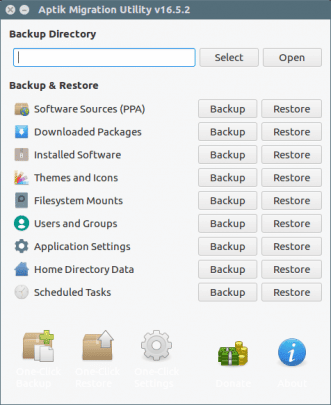
Tout ce que vous avez à faire en premier lieu est de choisir l’endroit où la version de sauvegarde est placée. Il est préférable d’avoir cet emplacement sur un stockage externe, tel qu’un lecteur USB, afin de s’assurer que la copie est sécurisée et qu’elle ne sera pas effacée par erreur. Clé USB à vous de choisir.
Comme vous le voyez à l'avant du programme, vous pouvez sauvegarder chaque élément individuellement et vous pouvez récupérer la version de sauvegarde de chaque élément séparément ou vous pouvez choisir entre ces outils dans l'image suivante pour sauvegarder tous les éléments en un seul clic ou restaurer la version de sauvegarde en un seul clic.
Note importante: Lorsque vous effectuez une sauvegarde en un clic, la fenêtre dans laquelle la version de sauvegarde est affichée s'affiche. Dans certaines de ces procédures, il vous sera demandé de taper votre mot de passe afin de bien le mémoriser, car vous en aurez besoin lors de la récupération de vos données.
Mais voici un problème simple: vous effectuez une sauvegarde et une restauration à l'aide d'un programme, mais que se passe-t-il si vous souhaitez le faire sans aucun programme? Tout simplement, il suffit de taper ceci dans la fenêtre Terminal où tous les programmes, thèmes et ressources logicielles de votre ordinateur vous seront présentés (si vous utilisez deux systèmes exécutés sur le même ordinateur, seuls les programmes du système Ubuntu vous seront présentés):
sudo dpkg --list
Ensuite, vous tapez cette commande, qui enregistre la liste des programmes, des thèmes et des sources de programme dans un fichier livre nommé app-backup-list.txt Vous le trouverez dans le dossier Accueil:
sudo dpkg --get-selections > app-backup-list.txt
Vous verrez un fichier comme celui-ci:
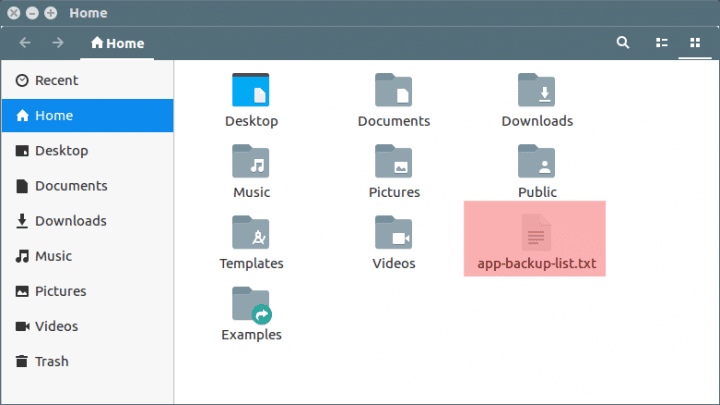
Lorsque vous récupérez à nouveau cette liste, tout ce que vous avez à faire est de vous assurer qu'il y a un fichier app-backup-list.txt dans le dossier Accueil et tapez ces commandes dans la fenêtre du terminal:
sudo dpkg --get-selections < app-backup-list.txt sudo apt-get -y update sudo apt-get dselect-upgrade
Avec l'aide de ces méthodes, vous pouvez simplement sauvegarder tous vos fichiers ou vos logiciels ne Astrjallm chaque fois que vous voulez, mais assurez-vous de conserver une copie de sauvegarde du temps de récupération, comme je l'ai mentionné précédemment préféré pour stocker la sauvegarde dans le stockage externe.







